الإعلانات
هل انتهيت من تحرير صورة فقط لتلاحظ أنك قد أغفلت شيئًا ما؟ سواء كان كائنًا مخفيًا يكمن في الخلفية أو نسيجًا غير مرحب به لا يمكنك رؤيته ، يمكن لأداة Photoshop Clone Stamp إصلاحه.
في هذه المقالة نعرض لك بعض الطرق التي يمكنك من خلالها استخدام أداة Photoshop Clone Stamp لإصلاح صورك في المنشور.
قم بإصلاح الصور باستخدام أداة ختم Photoshop Clone
قبل أن نقدم لك أمثلة على طرق استخدام أداة Photoshop Clone Stamp ، فلنبدأ بالأساسيات. عند استخدام Clone Stamp ، فأنت تتطلع إلى إصلاح وتنقيح صورك بحيث تصبح الصورة الأصلية محسنة بينما تظل طبيعية. لا يجب أن يكسر الاستنساخ وهم الصورة الأصلية التي لمستها.
مع أخذ ذلك في الاعتبار ، فلنلق نظرة على أربع طرق مختلفة لاستخدام أداة Photoshop Clone Stamp لصالحك.
إصلاح الصور بختم استنساخ
يتعامل هذان الاستخدامان الأولان لأداة Photoshop Clone Stamp مع إصلاح الصور.
1. إزالة العناصر غير المرغوب فيها في صورك
الطريقة الأولى لاستخدام Clone Stamp هي التخلص من أي شيء لا تريده في الصورة. سواء كان شخصًا أو كائنًا يحتاج إلى الذهاب ، يتيح لك الاستنساخ من مصادر مختلفة في الصورة إزالته.
خذ هذا المشهد كمثال. إذا اختفت المشاركة في المقدمة من الصورة أدناه ، يمكنك إنشاء صورة هادئة جدًا.

لإزالة الدعامة ، أولاً ، راقب نمط العشب على الأرض أثناء النظر أيضًا إلى المنطقة الموجودة أعلى الدعامة. من خلال سحب أنواع مختلفة من العشب (الأخضر والبني) جنبًا إلى جنب مع الشجيرات في المسافة ، يصبح من الممكن إزالة الدعامة مع الحفاظ على كل شيء يبدو طبيعيًا.
لاحظ أن صنع العشب المنقوش سيبدو غير طبيعي. من المهم ألا تستخدم فقط Clone Stamp كفرشاة تسحبها.
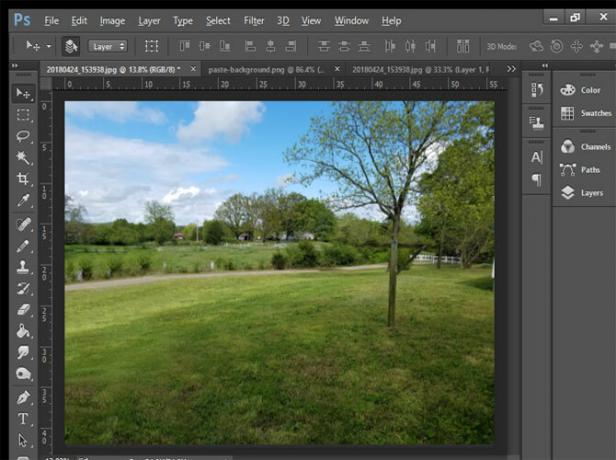
باستخدام نفس العملية ، يمكنك إزالة السيارات والأشخاص والأشجار والمزيد من صورك.
2. عناصر صورة مفيدة مكررة
على الطرف الآخر من المقياس ، يمكن أن تكون الصورة قليلة جدًا. في المساعدة التعليمية من Photoshop لأداة Clone Stamp ، تتدرب على ملء إناء شبه فارغ بزهور مستنسخة لجعلها تبدو ممتلئة. إنه تمرين بسيط ولكنه فعال يوضح لك طريقة بديهية لاستخدام ما هو موجود بالفعل في الصورة.

كما هو الحال مع إزالة الكائنات من الصور ، من المهم استخدام مساحتك بشكل جيد. عند تكرار الكائنات ، ضع في اعتبارك ما يهم حقًا في الصورة. في صورة مع سيارة واحدة في شارع فارغ ، يمكنك ملء الشارع بالكامل بالمركبات. قد لا يوفر لك هذا قيمة عملية كبيرة ، حتى بالنسبة للصور جيدة التحرير.
على سبيل المقارنة ، يمكنك أن تأخذ نفس منظر الشارع الفارغ وتكرر مصابيح الشوارع لتملأ المدينة بالضوء والأجواء الإضافية. باستخدام طبقات مختلفة ، يمكنك بسهولة عرض ما قبل وبعد لشرح فوائد هذه التعديلات. يتيح لك استخدام بعض ما تم توقعه قبل استخدام أداة Photoshop Clone Stamp تكرار أو توسيع العناصر المفضلة.
تنميق الصور مع ختم استنساخ
يتعامل هذان الاستخدامان التاليان لأداة Photoshop Clone Stamp مع تنميق الصور ...
1. تحسين جودة الصور الخاصة بك
يمكن لأداة Clone Stamp القيام بعمل لا تشوبه شائبة في تنظيف أي عيوب بصرية تظهر في الصورة. بواسطة التكبير عن طريق أداة التكبير أو اختصار Z، يحدث الاستنساخ بشكل أكثر دقة ويسمح بإجراء تعديلات أدق. إذا كنت تريد معرفة بعض الاختصارات السريعة الأخرى للعمل بشكل أسرع أثناء الاستنساخ ، فاطلع عليها اختصارات لوحة المفاتيح في Photoshop اختصارات لوحة المفاتيح Adobe Photoshop 101سواء كنت مبتدئًا أو محترفًا ، ستوفر لك اختصارات لوحة مفاتيح Adobe Photoshop ساعات من الوقت. اقرأ أكثر .
بمجرد التكبير ، قم بإزالة أي أوساخ أو قطع أثرية عن طريق الحصول على مصادر من الأجزاء غير التالفة من الصورة باستخدام Clone Stamp. من خلال القدرة على إجراء تغييرات على البكسل الفردي ، يمكنك بسهولة إصلاح أي عيوب بسيطة.
بالإضافة إلى ذلك ، إذا كنت تتعامل مع أي نوع من أنواع الحفظ الرقمي ، فإن هذا الجانب من استخدام أداة Clone Stamp يساعد كثيرًا. عند المسح في الصور ، يمكن أن يتسلل الشعر أو شظايا الأوساخ في طريقها. باستخدام ختم النسخ يمكنك بسهولة إزالة هذه الأجسام الغريبة.
بالإضافة إلى ذلك ، قد تتعرض لحالات نص تالف أو غير مقروء. تعمل أداة Clone Stamp إلى حد كبير مثل أداة الأبيض الرقمية التي يمكنها إزالة الطباعة التالفة بسهولة. بعد ذلك ، قم بإدراج نص جديد رقميًا أو استنساخ من مصدر الخط الأساسي إذا كنت بحاجة إلى الحفاظ على الاتساق.
من الناحية العملية ، إذا كنت تستطيع التفكير في سيناريو تنظيف صورة ، يمكن لأداة Clone Stamp أن تلعب دورًا.
2. استخدم لوحة مصدر النسخ لزيادة الإنتاجية
في حين أن الاستخدام الأساسي لأداة Clone Stamp يمكن أن يساعد في تسريع تحرير الصور ، فإن لوحة Clone Source تضيف بعض الخيارات الإضافية إلى العملية. عند الوصول لأول مرة إلى لوحة Clone Source ، تظهر خمسة رموز Clone Stamp في الأعلى. لأي شخص يعمل مع صور متعددة ، تسمح لك هذه الفتحات بتذكر خمسة مصادر مختلفة للصور لتسهيل التبديل والتبديل.
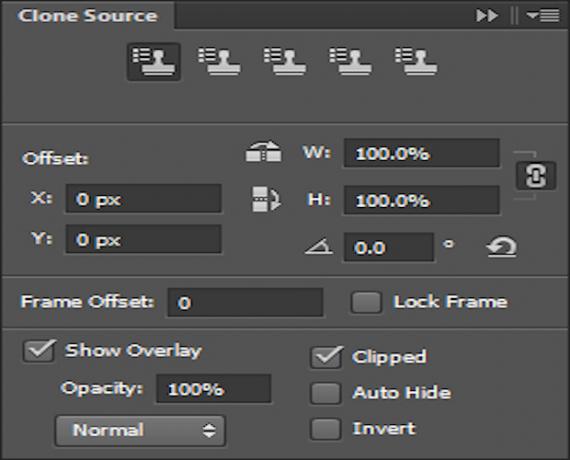
تتضمن خيارات Clone Stamp الأخرى القدرة على قلب الصورة المستنسخة أفقيًا أو رأسيًا. انقر فوق الرموز الخاصة بجانب مربعات العرض والارتفاع لاستخدام كل تحويل. يمكنك تعديل زاوية كل مصدر مستنسخ أيضًا قبل الإدراج.
هل تحتاج إلى زيادة أو تقليل حجم صورتك المستنسخة؟ يتم قياس العرض والارتفاع من حيث النسبة المئوية للسماح بمنطقة تغطية مخصصة.
تتضمن التعديلات الأصغر أيضًا القدرة على إظهار تراكب للصورة المستنسخة أثناء الوضع. إذا كنت تستخدم التراكب ، فإن خيار التعتيم يسمح لك بتغيير مستوى رؤيته.
في حين أن هذه التغييرات صغيرة من تلقاء نفسها ، تسمح القائمة بالكثير من خيارات تحرير الصور الأساسية للانتقال إلى الصور المستنسخة.
أساسيات فوتوشوب تحتاج إلى معرفتها
باستخدام أدوبي فوتوشوب يمكن لأداة Clone Stamp لإصلاح الصور وتنقيحها إضفاء روح جديدة على صورك. مثل معظم الأدوات في ترسانة Adobe ، فإن إتقان أداة Clone Stamp يمكن أن يساعد في نقل صورك إلى المستوى التالي.
بمجرد إتقان أداة Clone Stamp ، يجب أن تلقي نظرة على هذه الأدوات الأخرى أساسيات فوتوشوب يمكنك تعلمها في ساعة واحدة تعلم تحرير الصور في Photoshop: احصل على الأساسيات في ساعة واحدةيعد Photoshop برنامجًا مرعبًا - ولكن مع ساعة واحدة فقط ، يمكنك تعلم كل الأساسيات. التقط صورة تريد تعديلها ، ولنبدأ! اقرأ أكثر . وإلقاء نظرة على أفضل ماسحات الصور أفضل 7 ماسحات ضوئية لصور النسخ الاحتياطي للصور القديمةإذا كنت بحاجة إلى رقمنة الصور ، فستحتاج إلى أفضل ماسح ضوئي للصور لهذه المهمة. إليك بعض أفضل ماسحات الصور المتوفرة اليوم. اقرأ أكثر إذا كنت تريد لمس الصور المادية القديمة.
جيمس كاتب في موقع MakeUseOf وعشاق الكلمات. بعد الانتهاء من بكالوريوس في اللغة الإنجليزية ، اختار متابعة شغفه في جميع شؤون التكنولوجيا والترفيه ومجال الألعاب. ويأمل في الوصول إلى الآخرين وتعليمهم ومناقشتهم عبر الكلمة المكتوبة.


